ไวรัส ม้าโทรจัน และการติดเชื้อมัลแวร์เหล่านี้อาจเปิดโหมดตื่นตระหนกของคุณและทำให้คุณติดตั้งเครื่องมือรักษาความปลอดภัยต่างๆ บน Windows 10แม้ว่าการรักษาให้ปลอดภัยเป็นสิ่งสำคัญ แต่ประสบการณ์ผู้ใช้โดยรวมของ Windows 10 จะไม่ได้รับผลกระทบ
หากคุณติดตั้งทุกอย่างที่แนะนำโดยชุมชนอินเทอร์เน็ต คุณจะต้องทำงานบนคอมพิวเตอร์ที่งุ่มง่าม
การเพิ่มความปลอดภัยของ Windows 10 นั้นไม่ใช่เรื่องยาก คุณสามารถทำได้อย่างรวดเร็วและมีประสิทธิภาพนี่คือวิธีการเปลี่ยน Windows 10 ให้เป็นป้อมปราการที่ทำลายไม่ได้
1. เข้ารหัสข้อมูลในไดรฟ์
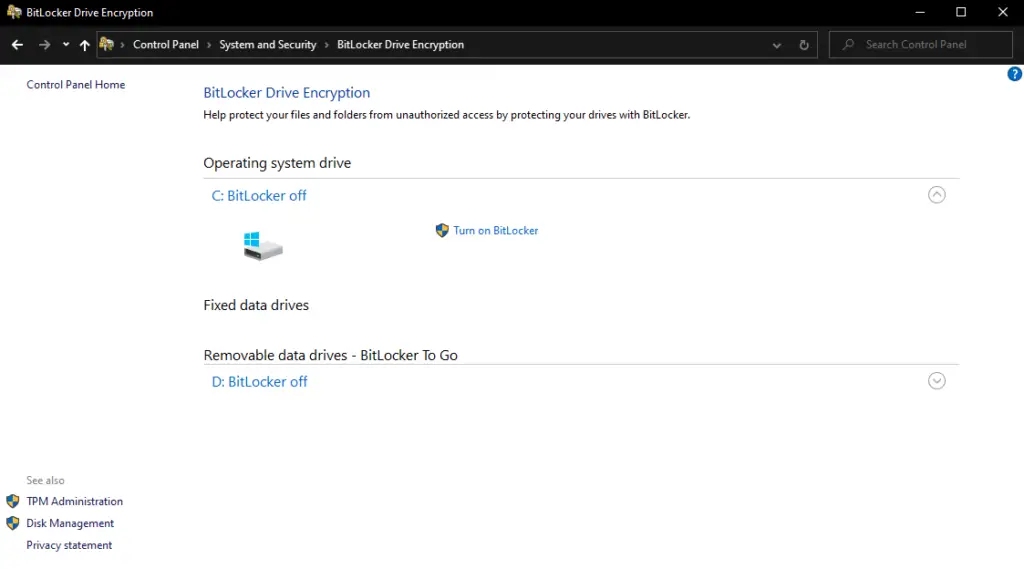
ข้อมูลที่ไม่ได้เข้ารหัสก็เหมือนแฮ็กเกอร์บุฟเฟ่ต์ อะไรก็ได้ที่คุณต้องการหากคุณถูกแฮ็ก เป้าหมายแรกจะเป็นข้อมูลของคุณสิ่งสุดท้ายที่คุณต้องการทำคือเปิดเผยข้อมูลที่ละเอียดอ่อนของคุณโชคดีที่มีวิธีทำให้ข้อมูลทั้งหมดบนไดรฟ์ไม่มีประโยชน์สำหรับอาชญากรไซเบอร์ นั่นคือการเข้ารหัส
Windows 10 มาพร้อมกับเครื่องมือเข้ารหัสในตัว BitLocker การเข้ารหัสข้อมูลคุณสามารถเข้าถึงได้ผ่านแผงควบคุม -> ระบบและความปลอดภัย -> การเข้ารหัสลับไดรฟ์ด้วย BitLocker และเข้ารหัสข้อมูลได้ด้วยคลิกเดียวคุณสามารถเลือกไดรฟ์ที่จะเข้ารหัสได้คุณยังสามารถใช้ BitLocker To Go เพื่อเข้ารหัสไดรฟ์ข้อมูลที่ถอดออกได้
2. ใช้ VPN เพื่อการปกป้องออนไลน์ขั้นสูงสุด
เมื่อพูดถึงการเข้ารหัส ให้พูดถึง VPN โดยตรงVPN ย่อมาจาก Virtual Private Network ซึ่งสามารถช่วยให้คุณมั่นใจในความปลอดภัยสูงสุดของกิจกรรมออนไลน์VPN ให้การเข้ารหัสการรับส่งข้อมูลแบบ end-to-end ซึ่งหมายความว่าแม้ว่าจะมีคนจัดการขโมยแพ็กเก็ตข้อมูลของคุณ พวกเขาจะไม่สามารถใช้งานได้หากไม่มีคีย์การเข้ารหัส
VPN ยังให้การเข้าถึงเซิร์ฟเวอร์จำนวนมากจากทั่วทุกมุมโลก เพื่อช่วยให้คุณหลีกเลี่ยงข้อจำกัดทางภูมิศาสตร์ที่อยู่ IP จริงของคุณจะซ่อนไว้และคุณจะสามารถเข้าถึงเนื้อหาโปรดของคุณโดยไม่เปิดเผยตัวตน
หากคุณใช้ Windows 10 บนแล็ปท็อปและพบว่าตัวเองเข้าถึง Wi-Fi สาธารณะเป็นประจำ ขอแนะนำให้ใช้ VPNเครือข่ายสาธารณะเป็นสถานที่สำหรับอาชญากรไซเบอร์
ติดตั้งและใช้เครื่องมือ VPN ที่เชื่อถือได้บน Windows 10 ได้ง่ายคุณสามารถทำเช่นนี้ได้แม้ว่าคุณจะไม่ได้มาจากพื้นฐานทางเทคนิคก็ตามหากคุณปกป้องความปลอดภัยของการถ่ายโอนข้อมูลทั้งหมดบน Windows 10 ผู้เชี่ยวชาญแนะนำว่าอย่าละเลยอุปกรณ์มือถือของคุณด้วยVPN เดียวกันสำหรับ Android หรือ iPhone ก็มีความสำคัญเช่นกัน เพราะจะช่วยให้คุณได้รับประสบการณ์ออนไลน์ที่มีการป้องกันอย่างสมบูรณ์
3. ใช้ซอฟต์แวร์ป้องกันไวรัส
ผู้ใช้ Windowsไวรัสนับแสนแพร่กระจาย.หากคุณไม่ได้ใช้ซอฟต์แวร์ป้องกันไวรัสบนพีซี แสดงว่าคุณมีความเสี่ยงที่จะติดไวรัสจะเกิดอะไรขึ้นต่อไปขึ้นอยู่กับไวรัสผลที่ตามมาอาจมีตั้งแต่การลบไดรฟ์ไปจนถึงการให้ยืมฟังก์ชันโปรเซสเซอร์ไปจนถึงผู้ขุด cryptocurrency
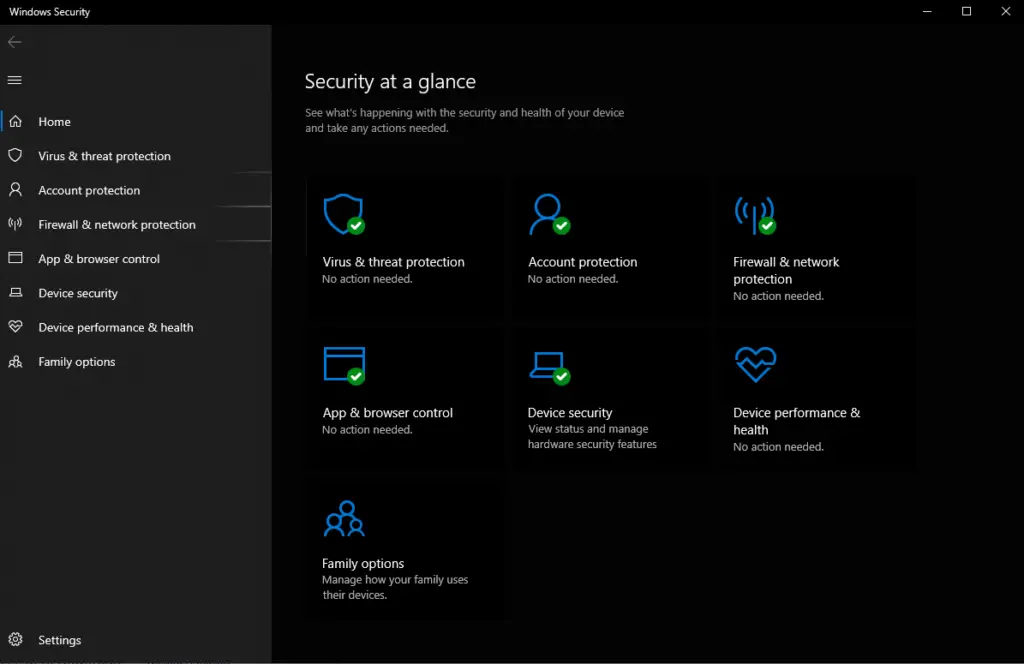
คุณควรรู้ว่าบริษัทซอฟต์แวร์ป้องกันไวรัสได้ขยายบริการของตนพวกเขามีแพ็คเกจซอฟต์แวร์ที่สมบูรณ์พร้อมซอฟต์แวร์ป้องกันไวรัส การป้องกันอินเทอร์เน็ต และไฟร์วอลล์หากคุณติดตั้งแพ็คเกจทั้งหมด ไม่จำเป็นต้องติดตั้งไฟร์วอลล์แยกต่างหาก
หากคุณต้องการตรวจสอบความปลอดภัยของ Windows 10 แบบเรียลไทม์และดูคุณสมบัติที่เปิดใช้งานไปแล้ว คุณสามารถเข้าถึงความปลอดภัยของ Windows ได้
4. ใช้ซอฟต์แวร์ไฟร์วอลล์เสมอ
เว้นแต่คุณจะติดตั้งซอฟต์แวร์ป้องกันไวรัสโดยใช้ไฟร์วอลล์ในตัว คุณต้องติดตั้งและเปิดใช้ด้วยตนเองคุณมีสองทางเลือกคุณสามารถใช้ไฟร์วอลล์ในตัวของ Windows 10 หรือติดตั้งแอปพลิเคชันของบริษัทอื่น
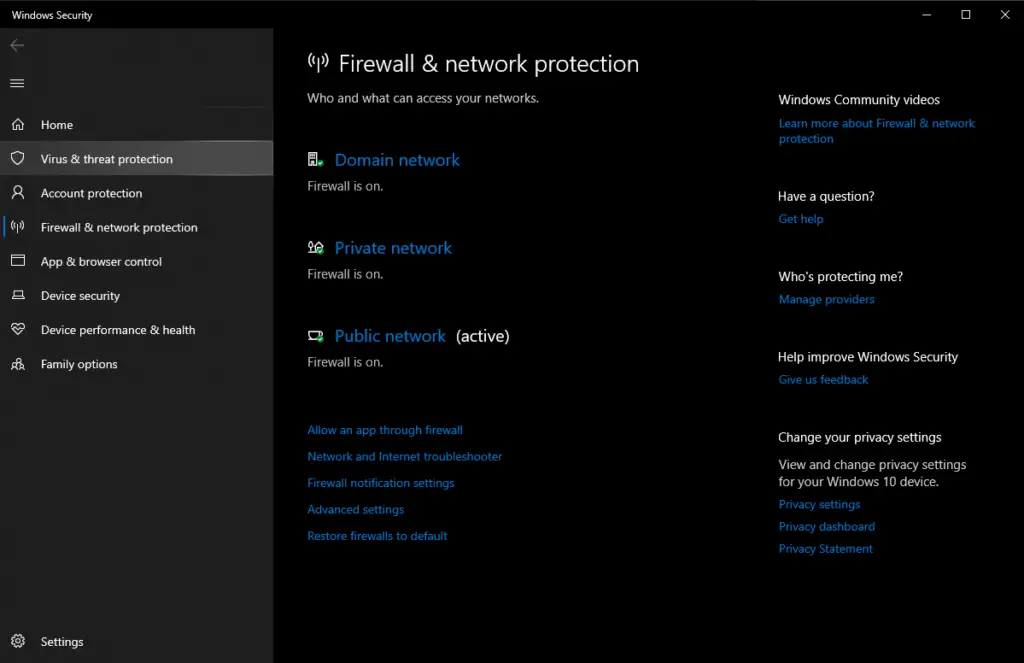
ในการเปิดใช้งานไฟร์วอลล์ Windows ให้ไปที่เมนู "เริ่ม" -> การตั้งค่า -> การอัปเดตและความปลอดภัย -> ความปลอดภัยของ Windows -> ไฟร์วอลล์และการป้องกันเครือข่าย
ไฟร์วอลล์สามารถช่วยคุณจัดการการเชื่อมต่ออินเทอร์เน็ตบนออโตไพลอตและบล็อกความพยายามในการเชื่อมต่อที่เป็นอันตรายเมื่อคุณมีประสบการณ์กับมันมากขึ้น คุณสามารถสร้างกฎที่กำหนดเองได้
5. ปิดการติดตามโฆษณา
เธอรู้รึเปล่าหน้าต่าง 10ค่าเริ่มต้นติดตามพฤติกรรมออนไลน์ของคุณ?ให้ข้อมูลนักการตลาดเกี่ยวกับการวางโฆษณาที่เกี่ยวข้องหากฟังดูใหญ่เกินไปสำหรับคุณ และคุณต้องการบล็อกใครก็ตามที่ติดตามคุณทางออนไลน์ คุณสามารถปิดได้
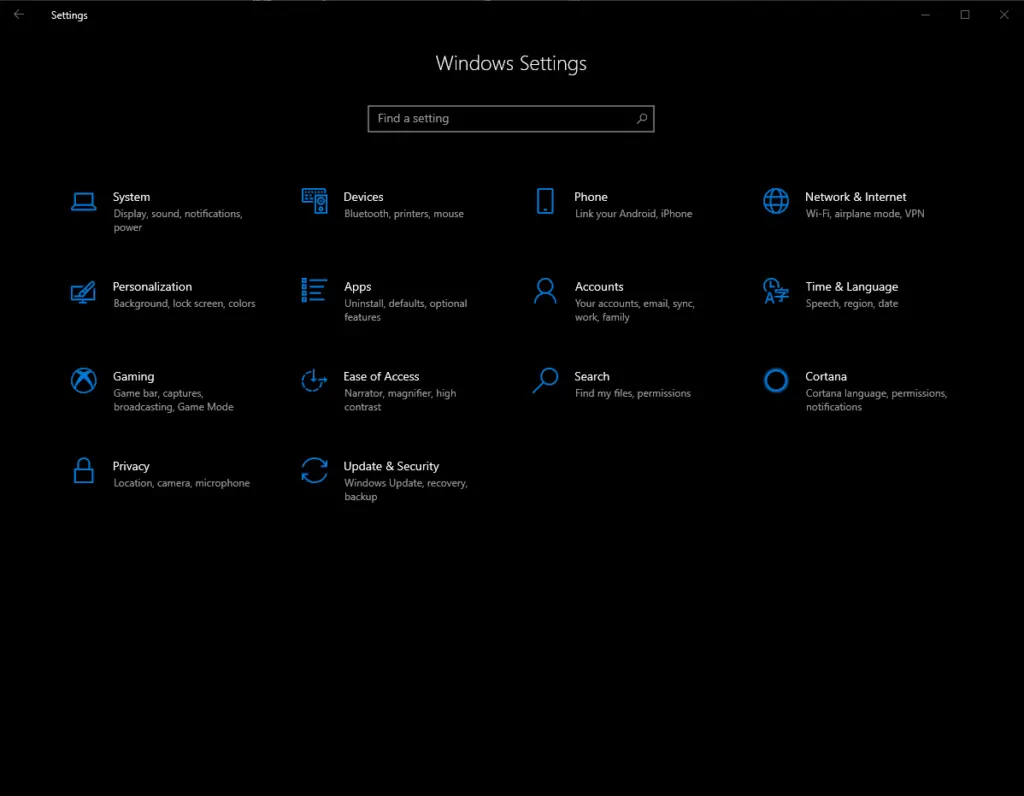
คลิกไอคอน Windows ในทาสก์บาร์และไปที่ "การตั้งค่า"ป้อน "การตั้งค่าความเป็นส่วนตัว" ในช่องค้นหา หรือคลิก "ความเป็นส่วนตัว" ด้วยตนเองไปที่ "การตั้งค่าความเป็นส่วนตัว" และคลิก "ทั่วไป" ทางด้านซ้ายในแท็บ "เปลี่ยนตัวเลือกความเป็นส่วนตัว" ให้ปิดตัวเลือกแรก
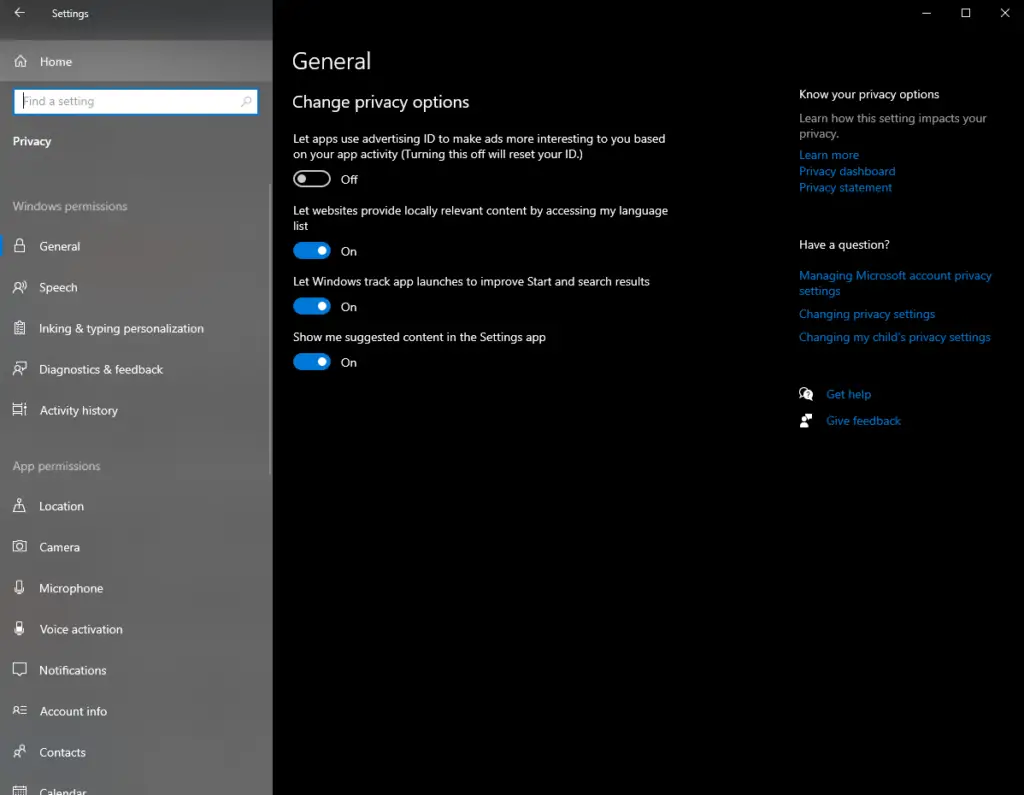
6. ให้ถึงวันที่
ในแง่ของความปลอดภัย ยังไม่มีระบบปฏิบัติการที่สมบูรณ์แบบอย่างไรก็ตาม นักพัฒนาระบบปฏิบัติการได้ทำงานอย่างหนักเพื่อระบุปัญหาด้านความปลอดภัยที่สำคัญและแบ็คดอร์ใช้ล่าสุดแพทช์และการอัพเกรด來อัพเดท Windows 10 ให้ทันสมัยอยู่เสมออาจดูน่าเบื่อ โดยเฉพาะอย่างยิ่งเมื่อคุณต้องรอให้คอมพิวเตอร์รีสตาร์ทเพื่อให้การอัปเดตเสร็จสิ้นแต่ขั้นตอนนี้มีความสำคัญ
หากคุณไม่ต้องการเปิดใช้งานการอัปเดตอัตโนมัติ โปรดหยุด "Windows Update" เพื่อติดตั้งการอัปเดตที่สำคัญและความปลอดภัยด้วยตนเองตัวเลือกเหล่านี้สามารถเข้าถึงได้ผ่าน Start->Settings->Update and Security
การเข้ารหัสดิสก์ไดรฟ์ การใช้ VPN สำหรับการปกปิดตัวตนและการป้องกันทางออนไลน์ขั้นสูงสุด และการติดตั้งโปรแกรมป้องกันไวรัสและไฟร์วอลล์เป็นแนวทางปฏิบัติด้านความปลอดภัยที่ดีที่สุดสำหรับผู้ใช้แต่ละรายหากคุณปฏิบัติตามคำแนะนำเหล่านี้ คุณจะเพิ่มการรักษาความปลอดภัยอีกหลายชั้นให้กับ Windows 10


![วิธีดูเวอร์ชัน Windows [ง่ายมาก]](https://infoacetech.net/wp-content/uploads/2023/06/Windows%E7%89%88%E6%9C%AC%E6%80%8E%E9%BA%BC%E7%9C%8B-180x100.jpg)


